Comment réparer la barre des tâches de Windows 10 ne fonctionne pas
Publié: 2021-05-01Votre barre des tâches Windows 10 ne fonctionne pas correctement ? Si tel est le cas, lisez ce guide de dépannage pour savoir comment résoudre ce problème ennuyeux sans effort.
La barre des tâches du système d'exploitation Windows, qui n'était qu'une des petites fonctionnalités au début, a maintenant de nouvelles fonctionnalités dans Windows 10. Les tout nouveaux éléments en ont fait une fonctionnalité très riche qui est sans aucun doute agréable et bénéfique. Bien qu'avec les dernières fonctionnalités, de nombreux utilisateurs aient rencontré des erreurs désagréables, mais ne vous inquiétez pas, ce guide est créé uniquement pour corriger ces erreurs gênantes.
Quels sont les problèmes majeurs qui se produisent avec la barre des tâches dans Windows 10 ?
L'erreur de barre des tâches qui ne fonctionne pas dans Windows 10 est l'un des problèmes les plus courants que l'on peut rencontrer. En discutant du même problème, lorsqu'il se produit, vous remarquerez que votre barre des tâches cesse de réagir à vos commandes. Plusieurs fois, la barre des tâches peut se figer et vous ne pouvez pas déplacer votre curseur là-bas. Non seulement cela, mais il existe de nombreux problèmes avec la barre des tâches de Windows 10 qui peuvent survenir et ceux-ci sont les suivants :
- Le clic droit sur la barre des tâches ne fonctionne pas.
- La barre des tâches ne répond pas au démarrage.
- La recherche dans la barre des tâches ne fonctionne pas.
- Les boutons de la barre des tâches ne répondent pas.
- Cortana ne fonctionne pas sur la barre des tâches.
- La liste de raccourcis de la barre des tâches ne s'affiche pas.
- La barre des tâches s'est figée dans Windows 10.
Donc, ce sont des problèmes possibles qui peuvent survenir avec votre barre des tâches. Si vous rencontrez l'un des problèmes ci-dessus avec votre barre des tâches, vous pouvez les résoudre avec les solutions partagées dans cet article de blog.
Conseils de dépannage pour réparer la barre des tâches ne fonctionnant pas dans Windows 10
Il existe peu de stratégies possibles que vous pouvez adopter pour résoudre le problème de la barre des tâches de Windows 10 qui ne fonctionne pas. Ces tactiques simples mais efficaces corrigent les problèmes qui empêchent le fonctionnement de la barre des tâches et font fonctionner à nouveau votre barre des tâches. Alors, sans plus tarder, commençons !
Astuce 1 : assurez-vous que les pilotes sont à jour
Souvent, des pilotes obsolètes, cassés ou défectueux sont à l'origine de nombreux problèmes informatiques. Ainsi, si votre barre des tâches ne fonctionne pas sous Windows 10, il peut y avoir des pilotes manquants derrière ce problème. Par conséquent, vous devez toujours vous assurer que tous les pilotes sont toujours à jour avec leur version la plus récente.
La mise à jour des pilotes n'a pas été une tâche aussi simple qu'il n'y paraît. Mais après l'arrivée du Bit Driver Updater, c'est devenu une tâche facile à réaliser que tout individu peut effectuer en quelques clics de souris. De plus, il s'agit d'un utilitaire de mise à jour automatique des pilotes qui ne nécessite aucune assistance manuelle pour rechercher les pilotes corrects et compatibles. Voici les étapes à suivre pour mettre à jour tous les pilotes défectueux ou manquants via Bit Driver Updater :
Étape 1 : Obtenez Bit Driver Updater sur votre PC en cliquant rapidement sur le bouton fourni ci-dessous.

Étape 2 : Ensuite, suivez l'assistant pour installer complètement l'utilitaire.
Étape 3 : Après cela, invoquez l'outil, cliquez sur l'option Analyser affichée dans le volet de gauche et attendez qu'il soit exécuté.

Étape 4 : Une fois l'analyse terminée, vérifiez la liste des pilotes obsolètes et cliquez sur le bouton Tout mettre à jour pour mettre à jour tous les pilotes défectueux en un seul clic.

Là, vous avez les derniers pilotes installés sur votre PC. N'est-il pas si magique d'effectuer sans effort la mise à jour du pilote en un rien de temps via Bit Driver Updater ? Oui! Maintenant, vous pouvez vérifier si le problème de la barre des tâches de Windows 10 qui ne fonctionne pas a été résolu.
Lisez également: Comment supprimer des photos en double de différents formats de fichiers
Astuce 2 : Redémarrer l'Explorateur Windows
Malheureusement, si la mise à jour des pilotes ne fonctionne pas pour vous, vous pouvez essayer de redémarrer l'Explorateur Windows afin de résoudre le problème de la barre des tâches de Windows 10 qui ne fonctionne pas. Vous trouverez ci-dessous les étapes à suivre pour redémarrer l'Explorateur Windows :
Étape 1 : Déclenchez rapidement le Gestionnaire des tâches en appuyant simultanément sur les touches CTRL + SHIFT + ESC depuis le clavier.
Étape 2 : Dans la fenêtre du Gestionnaire des tâches, localisez l' Explorateur Windows sous l'onglet Processus, puis faites un clic droit dessus.
Étape 3 : Choisissez ensuite Fin de tâche pour continuer.
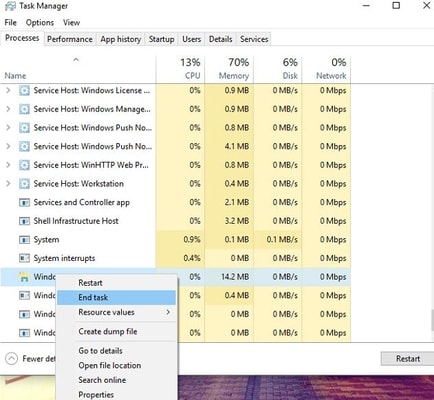

L'opération se relancera automatiquement après quelques minutes, vérifiez maintenant si le problème de la barre des tâches qui ne fonctionne pas a été résolu ou non. Cette méthode peut résoudre le problème mais sur une note temporaire, donc pour une solution permanente, passez aux solutions suivantes.
Astuce 3 : Exécutez Powershell
Essayez d'exécuter Powershell pour résoudre le problème de la barre des tâches de Windows 10 qui ne fonctionne pas. Voici les étapes que vous devez suivre pour le faire :
Étape 1 : Appuyez sur les touches Windows + X de votre clavier, puis choisissez l' invite de commande (admin) dans la liste qui s'affiche.
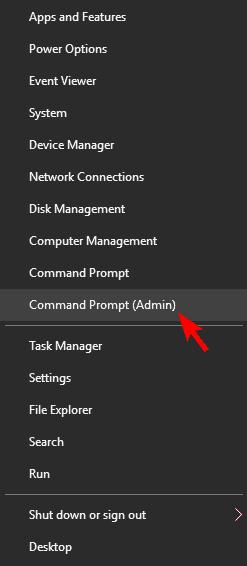
Étape 2 : Dans la fenêtre d'invite de commande, saisissez la commande suivante et appuyez sur la touche Entrée du clavier.
Powershell
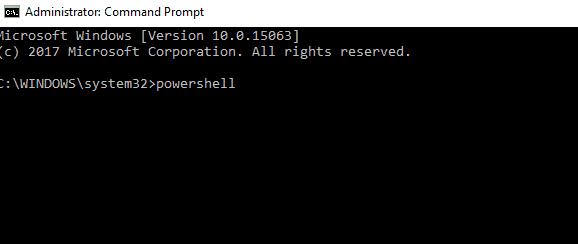
Lisez également : Comment supprimer des fichiers de sauvegarde dans Windows 10 – rapidement et facilement
Étape 3 : Après cela, copiez ou collez la commande suivante dans la fenêtre Windows Powershell et appuyez sur la touche Entrée.
Get-AppXPackage-AllUsers | Pour chaque {Add-AppxPackage -DisableDevelopmentMode -Register "$($_.InstallLocation)AppXManifest.xml"}

Étape 4 : Ensuite, fermez la fenêtre Powershell et accédez au chemin suivant :
C:/Users/votre_nom_d'utilisateur/AppData/Local/
Étape 5 : Recherchez et supprimez TileDataFolder .

Maintenant, vérifiez si la barre des tâches de Windows 10 ne fonctionne pas a été résolue ou non. Si au cas où, après avoir essayé cette méthode, le problème reste le même, passez aux solutions suivantes.
Astuce 4 : Effectuez la mise à jour de Windows
Un autre hack important que vous pouvez envisager pour résoudre ce problème est l'exécution de Windows Update. Les anciennes versions de Windows peuvent causer de nombreux problèmes, notamment la barre des tâches qui ne fonctionne pas sous Windows 10. Assurez-vous donc de mettre à jour fréquemment la version de Windows. Voici comment effectuer Windows Update :
Étape 1 : Pour afficher les paramètres Windows, appuyez sur les touches Windows + I de votre clavier.
Étape 2 : Ensuite, choisissez l'option Mise à jour et sécurité et cliquez dessus.

Étape 3 : Après cela, assurez-vous de sélectionner Windows Update dans le volet gauche de la fenêtre, puis cliquez sur Rechercher les mises à jour dans le volet droit.

C'est exactement ce que vous devez faire pour mettre à jour la version de Windows. De cette façon, Windows vérifie les dernières mises à jour, si une mise à jour est trouvée, Windows la téléchargera et l'installera automatiquement.
Lisez également : Gestion des disques Windows 10 : obtenez une aide complète sur la gestion des disques
Astuce 5 : Exécutez l'utilitaire de résolution des problèmes de Windows
Vous pouvez utiliser le dépanneur intégré de Windows pour détecter et résoudre plusieurs problèmes techniques. C'est le programme utilitaire fourni par défaut dans Windows pour trouver et résoudre les problèmes. Tout ce que vous avez à faire est de suivre les étapes ci-dessous pour exécuter le dépanneur Windows pour résoudre le problème de la barre des tâches de Windows 10 qui ne fonctionne pas :
Étape 1 : Ouvrez rapidement les paramètres Windows en appuyant simultanément sur les touches Windows + I à partir du clavier.
Étape 2 : Ensuite, cliquez sur l'option Mise à jour et sécurité .

Étape 3 : Maintenant, choisissez Dépannage dans le volet gauche de la fenêtre, puis cliquez sur Exécuter le dépanneur .

Ainsi, Windows vous aidera à trouver et à résoudre les nombreux problèmes liés à Windows. Après avoir résolu les erreurs, les problèmes avec la barre des tâches doivent être résolus.
Lisez aussi : Comment signaler quelqu'un sur Facebook (profils, pages, commentaires, etc.)
La barre des tâches ne fonctionne pas dans Windows 10 - CORRIGÉ
La barre des tâches est l'un des composants les plus cruciaux d'un PC Windows, et son mauvais fonctionnement est une grande nuisance pour les utilisateurs. Par conséquent, nous avons essayé de vous expliquer comment réparer la barre des tâches de Windows 10 qui ne fonctionne pas dans cet article.
J'espère que vous avez dû aimer ce guide de dépannage et trouvé beaucoup d'aide pour résoudre le problème. Si le guide vous a vraiment été utile, veuillez nous indiquer quel conseil de dépannage ou hack a fonctionné pour vous, dans la case ci-dessous.
Partagez également vos suggestions via les commentaires ci-dessous. Enfin, pour recevoir plus d'articles de dépannage, abonnez-vous à notre newsletter. Et n'oubliez pas de nous suivre sur Instagram, Facebook, Pinterest et Twitter pour obtenir des réponses plus rapides.
